
Taula de continguts:
- Subministraments
- Pas 1: creeu un compte de desenvolupador d'Amazon
- Pas 2: creeu una habilitat nova
- Pas 3: saludeu l'usuari
- Pas 4: proveu la salutació
- Pas 5: afegiu intents
- Pas 6: afegiu paraules divertides
- Pas 7: afegiu gestors d'intencions
- Pas 8: registreu els gestors d’intencions
- Pas 9: proveu l'habilitat
- Pas 10: configureu la previsualització de l'habilitat i envieu-la a revisió
- Autora John Day [email protected].
- Public 2024-01-30 08:13.
- Última modificació 2025-01-23 14:37.

Què és una habilitat de Alexa?
Les habilitats d’Alexa són com les aplicacions. Podeu habilitar i desactivar habilitats mitjançant l'aplicació Alexa o un navegador web, de la mateixa manera que instal·leu i desinstal·leu aplicacions al telèfon intel·ligent o a la tauleta. Les habilitats són funcions basades en Alexa basades en la veu. Podeu afegir habilitats Alexa a Echo per donar vida a productes i serveis. Podeu veure les habilitats disponibles i habilitar-les o desactivar-les mitjançant la vostra aplicació Alexa.
Aquest tutorial us mostra com crear una habilitat de Alexa.
Objectiu:
L'objectiu és, crear una habilitat, que digui a l'usuari una divertida paraula alemanya cada vegada, pregunta l'usuari.
Demostració:
Per veure com hauria de funcionar l'habilitat després, podeu provar-ho aquí:
www.amazon.com/gp/product/B07ZH9GL9N?ref&r…
Subministraments
- Coneixements en programació
- Conceptes bàsics a Node.js i Javascript
Pas 1: creeu un compte de desenvolupador d'Amazon

Si no teniu cap compte de desenvolupador d'Amazon, podeu registrar-vos aquí. En cas contrari, podeu iniciar la sessió aquí.
Pas 2: creeu una habilitat nova


- Seguiu aquest enllaç:
- Feu clic a Crea habilitat al costat dret. Després s’obre una nova pàgina.
- Introduïu el nom de la vostra habilitat (en el nostre cas: Paraules divertides en alemany) al camp Nom de l'habilitat.
- Definiu l'idioma al quadre de selecció d'idioma predeterminat a Anglès (EUA)
- Anem a crear una habilitat personalitzada, de manera que escollim el model personalitzat
- A Tria un mètode per allotjar els recursos d’interès de la teva habilitat, escollim allotjat per Alexa (Node.js)
- Quan hàgiu acabat, feu clic a Crea habilitat
- S'obre una nova finestra
Pas 3: saludeu l'usuari

El primer que fa un usuari amb la vostra habilitat és obrir-lo. La intenció, que obre l'habilitat, ja està implementada al codi de mostra i ja no cal afegir-la.
-
Obriu la pestanya Codi → S'obre la finestra del codi amb el fitxer index.js
Tots els gestors d’intencions tenen dues funcions
- canHandle ()
- gestionar()
La funció canHandle () inclou la sol·licitud a la qual el gestor respon.
La funció handle () envia una resposta a l'usuari.
Si una habilitat rep una sol·licitud, es crida i verifica la funció canHandle () de cada controlador d’intencions, si pot enviar una resposta a aquesta sol·licitud.
-
A la funció handle () de LaunchRequestHandler, suprimiu tot el codi i enganxeu el següent després:
const speakOutput = 'Benvingut a Funny German Words. Esbrineu quines paraules divertides ofereix la llengua alemanya i què signifiquen. Voleu escoltar una paraula divertida? ';
const repromptText = 'Voleu escoltar una divertida paraula alemanya?'; return handlerInput.responseBuilder.speak (speakOutput).reprompt (repromptText).getResponse ();
- Feu clic a Desa i desplega.
Cal canviar el controlador d’intencions d’ajuda perquè coincideixi amb l’habilitat. Suprimiu el codi de la funció handle () i inseriu-lo:
const speakOutput = 'Esbrineu quines paraules divertides pot oferir la llengua alemanya i què signifiquen. Voleu escoltar una paraula divertida? ';
const repromptText = 'Voleu escoltar una divertida paraula alemanya?'; return handlerInput.responseBuilder.speak (speakOutput).reprompt (repromptText).getResponse ();
Després d'acabar, feu clic a Desa i desplega.
Pas 4: proveu la salutació


Sempre que tingueu més funcionalitat a la vostra habilitat, comproveu si realment funciona, per saber en cas d’error, on podria ser l’error.
- Feu clic a la pestanya Prova → S'obre una finestra nova.
- Activeu l'entorn de proves seleccionant Desenvolupament al quadre de selecció.
- Escriviu o parleu: "obriu paraules divertides en alemany" → L'habilitat hauria de respondre ara amb la salutació.
Pas 5: afegiu intents



Ara afegirem oportunitats de com un usuari pot interactuar amb la vostra habilitat. Les intencions permeten reaccionar correctament després de frases especials i desencadenar el controlador de corret després.
- Feu clic a la pestanya Construeix → S'obre la finestra Construeix.
- La barra de navegació de la dreta mostra tots els intents activats. Primer de tot, suprimiu HelloWorldIntent.
- A continuació, feu clic al botó Afegeix al costat de la pestanya intents a la barra de navegació.
Primer de tot, afegim alguns intents integrats de la biblioteca integrada d’Alexa
- Feu clic a Utilitza una intenció existent de la biblioteca integrada d'Alexa
- Cerqueu YesIntent i NoIntent i feu clic a Afegeix per tots dos.
Ara afegim la nostra intenció personalitzada.
- Feu clic a Crea intenció personalitzada
- Poseu el nom TellAFunnyWordIntent a la intenció
- Feu clic a Crea intenció personalitzada
Ara afegirem algunes frases de mostra a la nostra intenció. Les frases de mostra són frases que l’usuari pot dir. Només cal que introduïu les frases de mostra:
- digues-me una paraula
- digues-me una divertida paraula alemanya
- una paraula
- una paraula divertida
- per dir-me una paraula
Per descomptat, hi ha moltes més frases que l'usuari podria dir. Podeu ampliar la intenció si voleu, però ens centrem en la funcionalitat actual.
Després d'afegir les frases, feu clic a Desa el model i després a Construeix el model. Un cop finalitzada la compilació, torneu a la pestanya Codi.
Pas 6: afegiu paraules divertides
Per fer que la nostra habilitat digui paraules divertides, primer necessita algunes paraules divertides.
Per a això, creeu un fitxer nou anomenat words.json a la carpeta lambda.
Inseriu aquestes paraules al fitxer words.json:
[{"word": "Lebensabschnittpartner", "explanation": "Aquesta paraula es descriu més com una opció més per a parella o amant, però amb un toc més transitori." }, {"word": "Unabhängigkeitserklärungen", "explanation": "Aquesta paraula descriu la declaració d'independència." }, {"word": "Freundschaftsbezeugung", "explanation": "És la demostració de l'amistat". }, {"word": "Rechtsschutzversicherungsgesellschaften", "plication ":" El llibre dels rècords Guinness reconeix aquesta molesta paraula com la paraula alemanya més llarga d'ús quotidià. Significa companyies d'assegurances que ofereixen protecció legal. " }, {"word": "Kaftfahrzeug-Haftpflichtversicherung", "explanation": "Es refereix a una assegurança de responsabilitat civil de vehicles de motor." }, {"word": "Donaudampfschiffahrtsgesellschaftskapitän", "explanation": "Aquesta paraula continua el tema del transport i té quatre paraules perfectament unides per dir el capità de la companyia de vaixells de vapor del Danubi." }]
Per descomptat, podeu afegir més paraules si en coneixeu algunes. Però per provar-ho ja hauria de funcionar.
Feu clic a Desa i desplega de nou.
Pas 7: afegiu gestors d'intencions
Les intencions creades anteriorment ara necessiten un controlador, que es desencadena per una intenció. NoIntentHandler tanca l’habilitat. El YesIntentHandler i el TellAFunnyWordIntentHandler responen amb una paraula divertida i la seva explicació.
Suprimiu tot HelloWorldIntentHandler del fitxer index.js i afegiu-ne tres de nous:
const TellAFunnyWordIntentHandler = {
canHandle (handlerInput) {return Alexa.getRequestType (handlerInput.requestEnvelope) === 'IntentRequest' && Alexa.getIntentName (handlerInput.requestEnvelope) === 'TellAFunnyWordIntent'; }, handle (handlerInput) {const words = JSON.parse (fs.readFileSync ('./ words.json')); const word = paraules [Math.floor (Math.random () * words.length)]; const speakOutput = word.word + '. '+ paraula.explicació; retorn handlerInput.responseBuilder.speak (speakOutput).getResponse (); }}; const YesIntentHandler = {canHandle (handlerInput) {return Alexa.getRequestType (handlerInput.requestEnvelope) === 'IntentRequest' && Alexa.getIntentName (handlerInput.requestEnvelope) === 'AMAZON. YesIntent'; }, handle (handlerInput) {const words = JSON.parse (fs.readFileSync ('./ words.json')); const word = paraules [Math.floor (Math.random () * words.length)]; const speakOutput = word.word + '. '+ paraula.explicació; retorn handlerInput.responseBuilder.speak (speakOutput).getResponse (); }}; const NoIntentHandler = {canHandle (handlerInput) {return Alexa.getRequestType (handlerInput.requestEnvelope) === 'IntentRequest' && Alexa.getIntentName (handlerInput.requestEnvelope) === 'AMAZON. NoIntent'; }, handle (handlerInput) {const speakOutput = 'D'acord, potser una altra vegada.'; retorn handlerInput.responseBuilder.speak (speakOutput).getResponse (); }};
Pas 8: registreu els gestors d’intencions
Ara hem de registrar els nous controladors d’intencions. Per a això, desplaceu-vos fins al final del fitxer index.js.
Substitueix això:
exportacions.handler = Alexa. SkillBuilders.custom ()
.addRequestHandlers (LaunchRequestHandler, HelloWorldIntentHandler, HelpIntentHandler, CancelAndStopIntentHandler, SessionEndedRequestHandler, IntentReflectorHandler, // make sure IntentReflectorHandler is last so;
amb aquest:
exportacions.handler = Alexa. SkillBuilders.custom ()
.addRequestHandlers (LaunchRequestHandler, TellAFunnyWordIntentHandler, YesIntentHandler, NoIntentHandler, HelpIntentHandler, CancelAndStopIntentHandler, SessionEndedRequestHandler, IntentReflectorHandler;
Després feu clic a Desa i desplega de nou. Un cop finalitzat el desplegament, torneu a provar l'habilitat.
Pas 9: proveu l'habilitat
- Feu clic a la pestanya Prova → S'obre una finestra nova.
- Escriviu o parleu: "obriu paraules divertides en alemany" → L'habilitat hauria de respondre ara amb la salutació.
- Escriviu o parleu: "digueu-me una divertida paraula alemanya" → L'habilitat hauria de dir una de les paraules.
Si tot funciona, ja podeu enviar la vostra habilitat.
Pas 10: configureu la previsualització de l'habilitat i envieu-la a revisió

Empleneu tots els quadres de text necessaris amb la vostra descripció personal de l’habilitat.
A les frases d'exemple escriviu:
- Alexa, obre Funny German Words.
- Alexa, demana a Funny German Words que em digui una paraula divertida.
Després d'omplir tots els camps obligatoris i després d'haver carregat les icones, feu clic a Desa i continueu.
Trieu les respostes correctes a Privadesa i compatibilitat i a Disponibilitat.
Feu un cop d'ull a la llista de comprovació de l'enviament abans d'enviar-la
Ara cal que feu algunes proves. Això pot trigar una estona.
Després podeu enviar la vostra habilitat a revisió. Passaran 1 o 2 dies fins que obtingueu comentaris sobre la vostra habilitat. Si ho heu fet tot bé, la vostra habilitat es publicarà just després de la revisió.
Si ja voleu provar l'habilitat, però encara està en certificació, sempre podeu utilitzar aquesta habilitat:
www.amazon.com/gp/product/B07ZH9GL9N?ref&ref=cm_sw_em_r_as_dp_uCOJljYBKfNx9
Recomanat:
TextPlayBulb: REST habilitat PlayBulb mitjançant Raspberry Pi 3, BLE i Telegram: 3 passos

TextPlayBulb: REST habilitat PlayBulb mitjançant Raspberry Pi 3, BLE i Telegram: aquest instructiu mostra com connectar-se a un llum LED Bluetooth de PlayBulb Color mitjançant Python, una biblioteca Raspberry Pi 3 i Bluetooth i ampliar els controls mitjançant una API REST per a un escenari IoT , i com a rebots, el projecte també mostra com estendre
Com fer un robot de combat (per a qualsevol nivell d’habilitat): 8 passos

Com fer un robot de combat (per a qualsevol nivell d’habilitat): en iniciar la robòtica de combat, vaig trobar que no hi havia cap " pas a pas " El robot de combat ha estat construït de manera exhaustiva, de manera que després de fer moltes investigacions a Internet, vaig decidir compilar-ne alguns per crear una guia per fabricar un robot de combat perquè algú
IoT APIS V2: sistema de reg de plantes automatitzat habilitat per IoT autònom: 17 passos (amb imatges)

IoT APIS V2 - Sistema de reg de plantes automatitzat habilitat per l'IoT: aquest projecte és una evolució de la meva instrucció anterior: APIS - Sistema de reg de plantes automatitzat Fa gairebé un any que utilitzo APIS i volia millorar el disseny anterior: supervisar la planta remotament. Així és com
Control remot habilitat per Alexa (mitjançant WEMO D1 Mini): 3 passos

Control remot habilitat per Alexa (amb WEMO D1 Mini): es tracta d’una versió actualitzada d’una publicació anterior: https: //www.instructables.com/id/Voice-Activated-R … A la versió anterior, utilitzava un Geetech mòdul de veu per controlar un comandament a distància obertor de porta de garatge normal. En aquest instructiu he substituït el vo
Botó Ascensor habilitat per Alexa: 4 passos
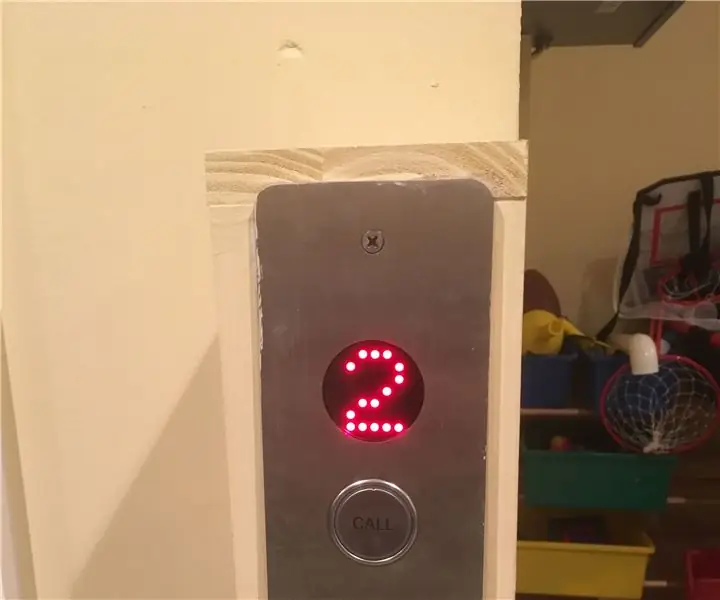
Botó d'ascensor habilitat per Alexa: el mètode d'aquesta instrucció es pot utilitzar per a qualsevol botó, però en aquest cas tenim un ascensor al qual volem trucar mitjançant Amazon Alexa. Tinc una instrucció prèvia on utilitzava un solenoide controlat per Alexa per fer el mateix, però
